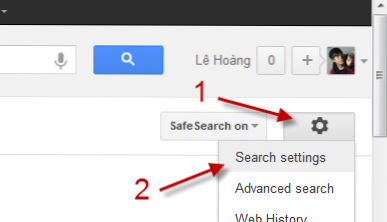
När du söker från adressfältet i Google Chrome, visar resultatsidan vanligtvis bara tio sökresultat. Efter att ha följt dessa anvisningar kan du söka från adressfältet och ha så många resultat på en sida som du vill.
Det är bara otillräckligt att bara ha tio Google-sökresultat per sida. Normalt, när jag vill ha fler resultat per sida måste jag gå till Googles sökwebbplats och göra sökningen därifrån. Att söka från adressfältet i Chrome ger bara tio resultat på varje sida. Lyckligtvis löser detta tweak äntligen detta problem.
1. Starta Google Chrome.
2. För att göra inställningen arbete, vi måste stänga av direktsökningen. För att göra det, leta efter något som använder Google för att komma åt sin resultatsida. På resultatsidan klickar du på liten växelsymbol och välj Sökinställningar.
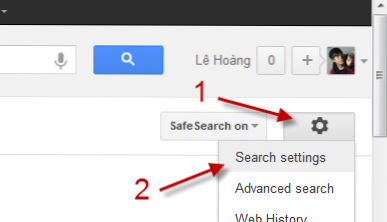
3. I Sökinställningar sida, hitta Avsnittet Google Instant predictions och se till att den är inställd på Visa aldrig direktresultat.

4. Hit Spara på botten av sidan. Nu kan du stänga Googles sökresultat sida.


5. Klicka på liten skiftnyckel ikon längst upp till höger och välj alternativ.

6. Välj Grunderna alternativet till vänster om sidan om det inte är det aktuella visningsalternativet.

7. På höger sida klickar du på hantera sökmotorer knapp.

8. I det här steget kommer vi att lägga till Google som en ny sökmotor eftersom standardvärdet inte låter oss ändra dess webbadress. Ersätt första fältet (lägg till en ny sökmotor) med Google, den andra fältet (Nyckelord) med Google.com, och den tredje fältet (URL med% s i stället för fråga) med: https://www.google.com/search?num=30&q=%s (ersätt 30 med önskat nummer. Det blir antalet resultat som kommer att visas på en sida)

Här är vad vi får efter att du fyllt i all information:

9. Flytta musen över den nyligen tillförda sökmotorn och klicka på Göra default.

10. Stäng av alternativ sida.
11. Försök att söka från adressfältet i Chrome för att se ändringarna.

